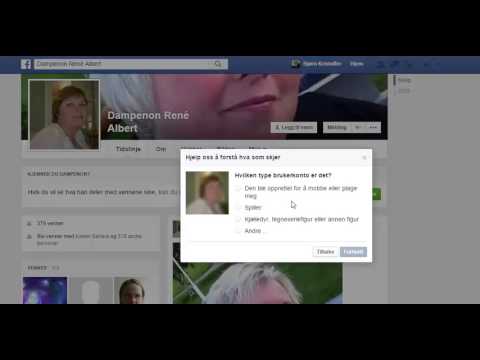Blokering af en konto for VKontakte sociale netværk såvel som udseendet af en besked om behovet for at sende SMS for at fjerne blokering af en profil er ofte resultatet af malware. Betal ikke afpresserne på nogen måde! Situationen kan rettes ved hjælp af standard OS Windows-værktøjer.

Instruktioner
Trin 1
Åbn hovedsystemmenuen ved at klikke på knappen "Start" for at udføre proceduren for at låse op for kontoen for det sociale netværk "VKontakte", og gå til afsnittet "Alle programmer". Udvid linket Tilbehør, og start Windows Stifinder-applikationen. Udvid Denne computer, og vælg operativsystemets drev. Følg stien
Windows / system32 / drivers / etc og udvid værtsmappen.
Trin 2
Bestem indholdet af den valgte mappe. Værtsfilen bruges til at gemme kortlægningen af webstedsnavne til IP-adresser. Filformatet antager linje for linje lagring af komponenter, hvor det første element er IP-adressen, og det andet er navnet på ressourcen. Det er også muligt, at der er kommentarer adskilt fra betydningen af sidenavnet med # -tegnet. Sørg for, at der ikke er ekstra linjer i dokumentet, eller slet dem. Gem dine ændringer, og åbn værtsfilen igen. Sørg for, at de slettede linjer ikke vises igen, eller gå til næste trin.
Trin 3
Tryk samtidigt på funktionstasterne Ctrl + Alt + Del, og gå til fanen Processer i dialogboksen, der åbnes for at definere de virusprogramfiler, der skal slettes. Find ondsindede processer med navnet svc.exe eller svchost.exe, og vælg dem ved at klikke på venstre museknap. Brug knappen "Afslut proces" og gem de foretagne ændringer.
Trin 4
Gå tilbage til hovedsystemmenuen "Start", og vælg "Filer og mapper" i afsnittet "Hvor skal du søge" i søgefeltet. Indtast svchost.exe i tekstfeltet, og anvend afkrydsningsfeltet i rækken Søg efter skjulte filer og mapper i sektionen Avancerede indstillinger. Brug kommandoen "Find", og vent på, at scanningen er færdig. Slet de fundne ondsindede filer, og genstart computeren for at anvende ændringerne.